创建轴测局部剖视图
1. 展开要在其中显示局部剖的视图。
2.根据需求定向 WCS,然后创建局部剖视图的边界曲线。
注释:
创建曲线之前必须使曲线工具条显示出来。要显示此工具条,右键单击工具条区域并选择曲线。
3. 折叠视图以返回图纸画面。
4.在图纸工具条上,单击局部剖视图  ,或选择插入→视图→局部剖。
,或选择插入→视图→局部剖。
 ,或选择插入→视图→局部剖。
,或选择插入→视图→局部剖。5. 确保选择创建。
6.选择已经在其中创建了曲线的视图。

7.选择部件的上边缘作为基点。

这样可以将局部剖的原点放在部件中心。拉伸矢量默认为“视图法向”。
8. 对于拉伸矢量,请选择部件上垂直于边界曲线所在平面的线性边。

9. 如有必要,请单击矢量反向,使拉伸矢量朝向曲线所在平面。
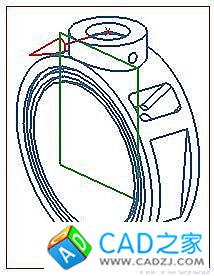
10. 单击鼠标中键选择曲线  。
。
 。
。11. 选择曲线。

选定封闭边界后,选择修改边界曲线。
12. 如有必要可以修改边界曲线。如不需修改,请单击应用以创建局部剖。
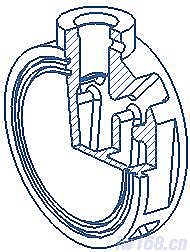
提示:
如果希望延伸局部剖以切透整个模型,您可以使用切透模型选项。
 #p#分页标题#e#
#p#分页标题#e#非线性边界曲线
轴测局部剖视图中可以使用非线性边界曲线。
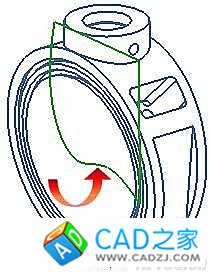
但不会将剖面线应用到局部剖切区域中任何非平面的面上。

编辑局部剖视图
1. 在图纸工具条上,单击局部剖视图  。
。
 。
。2. 选择编辑。
边界曲线重新出现在所有现有的局部剖视图中。

在现有的局部剖视图中选择剖切边、剖面线或边界曲线。整个局部剖高亮显示,同时还会显示基点以及拉伸矢量。

系统会自动选中指出基点步骤,并且其余所有步骤均变为可用。可以选择其中的任何步骤,并可以更改这些步骤的数据。只要进行了修改,应用按钮即会可用。单击应用可以修改局部剖,并更新包含已修改的局部剖的视图。
编辑视图的步骤与创建视图的步骤基本相同,不过有以下例外。在编辑模式下,每个步骤都是可选的,并显示指定用于正修改的局部剖的当前数据。您可以修改或重新指定这其中的任意数据。如果需要跳过某个步骤,单击鼠标中键。
这些信息有用吗?
删除局部剖视图
1. 在图纸工具条上,单击局部剖视图  。
。
 。
。2. 选择删除。
边界曲线重新出现在所有现有的局部剖视图中。

在现有的局部剖中选择截面边、剖面线或边界曲线。整个局部剖将高亮显示。

3.如果需要,请清除删除断开曲线复选框,以保留边界曲线。
4.单击应用,以从视图中移除局部剖。
局部剖视图对话框